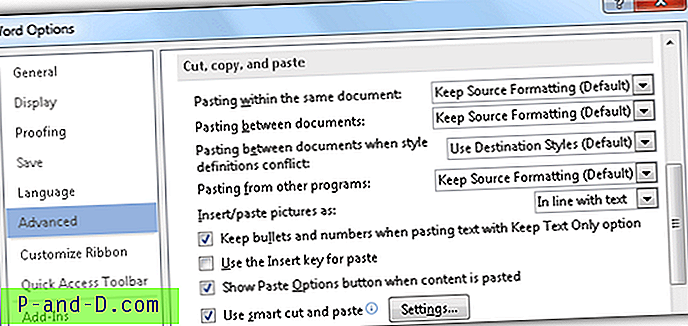Већина, ако не и све време када копирате део текста са веб локације која има форматирање као што су подебљано, подвлачи, хипервеза, курзив и сл. И залепите га у Мицрософт Ворд или вашу веб пошту, као што је Гмаил / Оутлоок, примјетите да је форматирање текста задржано. Међутим, форматирање текста из извора се не преноси када га залепите на Нотепад и то је зато што је Нотепад једноставан уређивач текста. Због тога је једноставно решење за уклањање форматирања из текста залепити форматирани текст у Нотепад и затим пренети неформирани текст са Нотепад-а на други циљ.

Ако често требате да претварате форматирани у необликовани текст, решавање Нотепад-а можда није најбоље решење, јер подразумева двоструки рад. Овде имамо неколико различитих решења која ће вам помоћи да уштедите време и труд смањујући корак у том процесу. 1. Цтрл + Схифт + В
Прво што бисте требали покушати прије било чега другог је уобичајена типка пречаца која се користи за лијепљење не форматираног текста који је Цтрл + Схифт + В. Велики број популарних софтвера као што су Фирефок, Цхроме и ОпенОффице већ подржавају овај тастер за пречице. Имајте на уму да ако имате проширење Адблоцк Плус инсталирано у Фирефоку, притиском на комбинацију Цтрл + Схифт + В отвориће се прилог „Блокирани предмети“.
Једноставно решење је да унесете отприлике: конфигуришите се у адресну траку УРЛ-а, кликните на дугме „Ја ћу бити опрезан, обећавам“. У траку за претрагу откуцајте ектенсионс.адблоцкплус.сидебар . Двапут кликните на ектенсионс.адблоцкплус.сидебар и промените се са „Аццел Схифт В, Аццел Схифт У“ у „ Аццел Схифт У “.
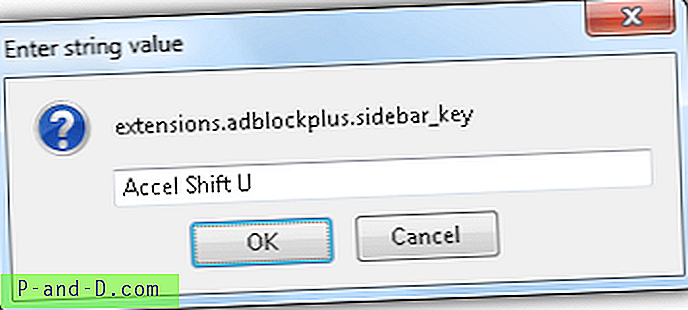
Морате поново покренути Фирефок да би промене ступиле на снагу. Фирефок ће сада залепити неформатирани текст помоћу Цтрл + Схифт + В, а Цтрл + Схифт + У можете да отворите прилог за блокиране ставке Адблоцк Плус.
Ако софтвер не подржава уклањање форматирања у налепљеном тексту преко Цтрл + Схифт + В, можете испробати неку од софтверских услужних програма у наставку.
2. ПуреТект
ПуреТект је бесплатна и једноставна апликација која је у стању да аутоматски уклони обогаћено обликовање и залепи не форматирани текст преко задане хитне типке ВИН + В. ПуреТект је једна преносива извршна датотека која тежи само 29 КБ и заузима само 1, 5 МБ у меморији када се ради у позадини. Хоткеи се може променити у опцијама ако желите да користите други хоткеи који није ВИН + В. Такође можете да конфигуришете ПуреТект за аутоматско покретање након пријаве у Виндовс.
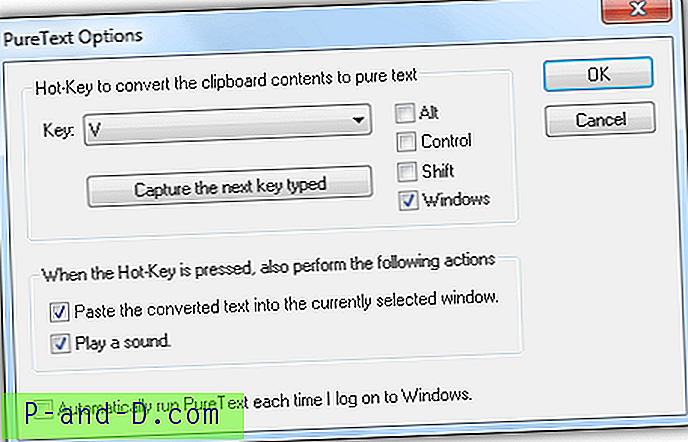
ПуреТект је доступан у 32-битној и 64-битној верзији и подржава Виндовс 95-8. Заиста користан алат који попуњава јаз софтвера треће стране који не подржава лепљење неформираног текста.
Преузмите ПуреТект
3. ХовТект
ХовТект има малу предност у односу на ПуреТект у погледу карактеристика. ПуреТект вам омогућава да користите посебну хитну типку да бисте залепили не форматирани текст, док је ХовТект у могућности да то уради и путем брзе типке, додатна карактеристика је да универзално може уклонити било какво обликовање текста из међуспремника након што је омогућено.
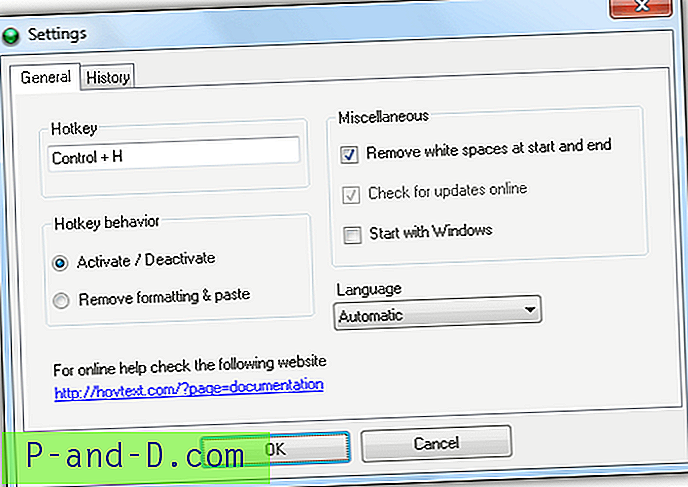
Још једна корисна карактеристика која се налази у ХовТект-у је могућност чувања до 100 исечака текста који су претходно копирани у међуспремник. Морат ћете конфигурирати интернетску типку за ову функцију за рад у подручју поставки. Имајте на уму да је последња верзија ХовТект 3 објављена пре 3 године и још увек је у бета верзији, током њеног коришћења имали смо повремене грешке у програму. Можда ћете хтјети размотрити кориштење старије верзије за стабилнију употребу.
Преузмите ХовТект
4. Цлипбоард Формат Цлеанер
Ако вам је потребан алат који стално претвара било који форматирани текст у међуспремник у необликовани текст, али је ХовТект нестабилан на вашем оперативном систему, можете испробати програм Цлипбоард Формат Цлеанер. Једноставно је као покретање преносне ЕКСЕ датотеке као иконе ладице у подручју обавештења и одмах ће започети надгледање текста у међуспремнику и уклонити свако откривено обликовање тако да га можете залепити као обичан текст.
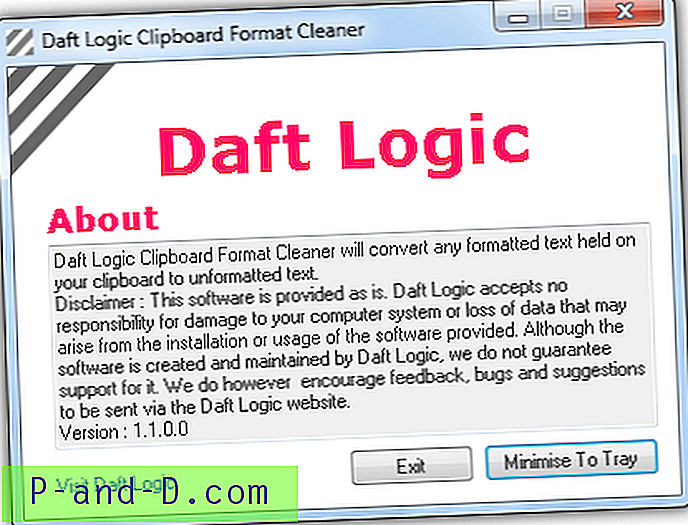
Једини начин да се програм привремено онемогући је десним кликом на икону ладице и одабиром опције Онемогући. Нажалост, не постоји подршка за брзи тастер који би лако онемогућио или омогућио функцију, па је најбоље користити је дуже време.
Преузмите Цлипбоард Формат Цлеанер
5. ЦлипбоардФусион
ЦлипбоардФусион долази са две верзије која је Фрее и Про (плаћа се). Једина разлика између две верзије је та што је функционалност међуспремника међуспремника онемогућена у Фрее Едитион. Могућност уклањања форматирања из текста назива се Сцруббинг текста и може се наћи на обе верзије. Након покретања, функција чишћења текста је подразумевано омогућена и аутоматски ће прегледати текст у међуспремник. Јединствена карактеристика која се не налази у другом горе поменутом софтверу је могућност да се текст помиче само када се текст копира два пута.
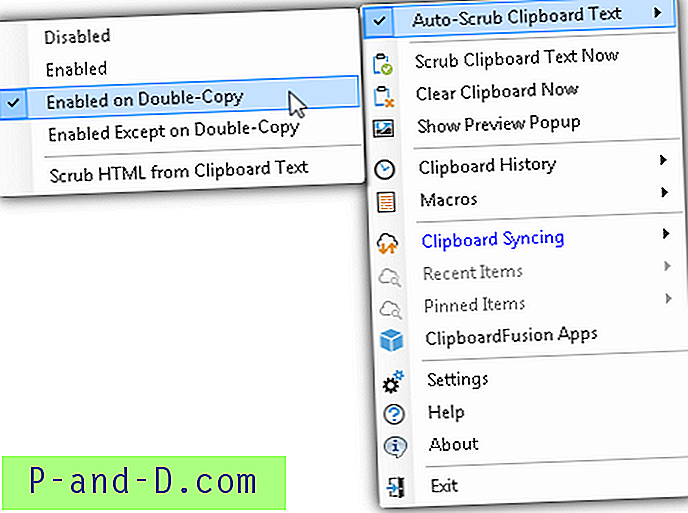
ЦлипбоардФусион такође може уклонити прекиде линија, картице, ХТМЛ ознаке и размак са почетка и на крају текста у међуспремнику. Опције прочишћавања текста могу се пронаћи у подручју поставки програма.
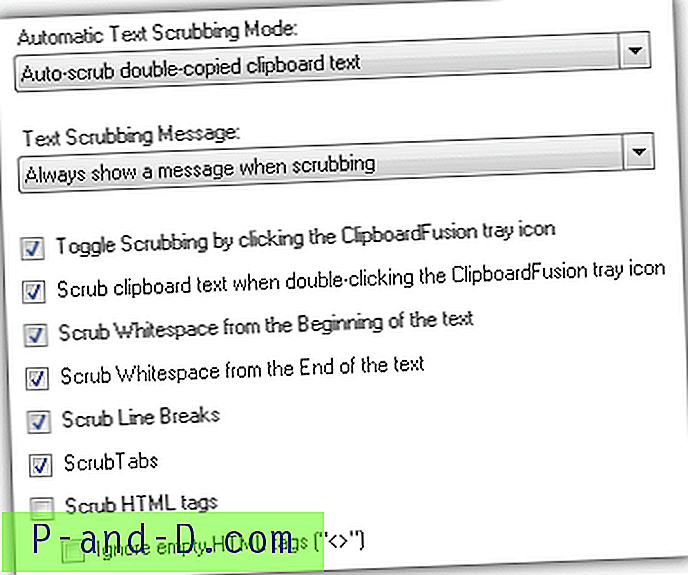
У ЦлипбоардФусион-у се могу наћи и друге функције као што су замена текстуалних низова приликом прања, макрои, конфигурација хитних тастера, игнорисање одређених програма из надгледања.
Преузмите ЦлипбоардФусион
Додатни савет : За Мицрософт Ворд 2013, можете заправо конфигурирати понашање лепљења било задржавања форматирања извора, спајања форматирања или задржавања текста само приликом лепљења унутар истог документа, између докумената и из других програма. Подешавања можете пронаћи у Датотека> Опције> Напредно> Изрежите, копирај и залепите.